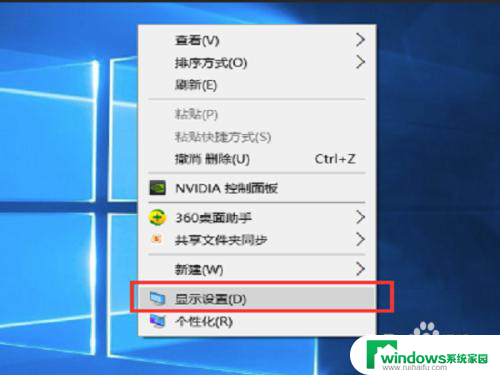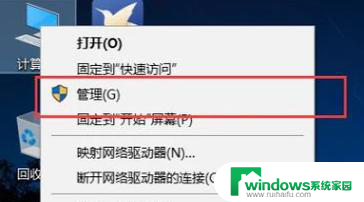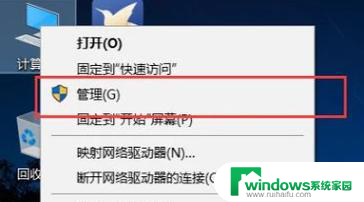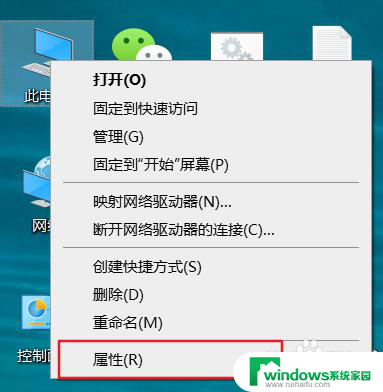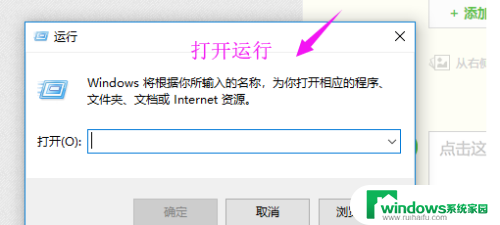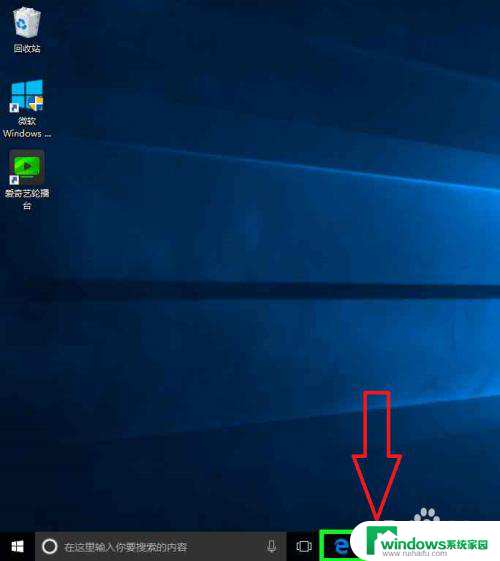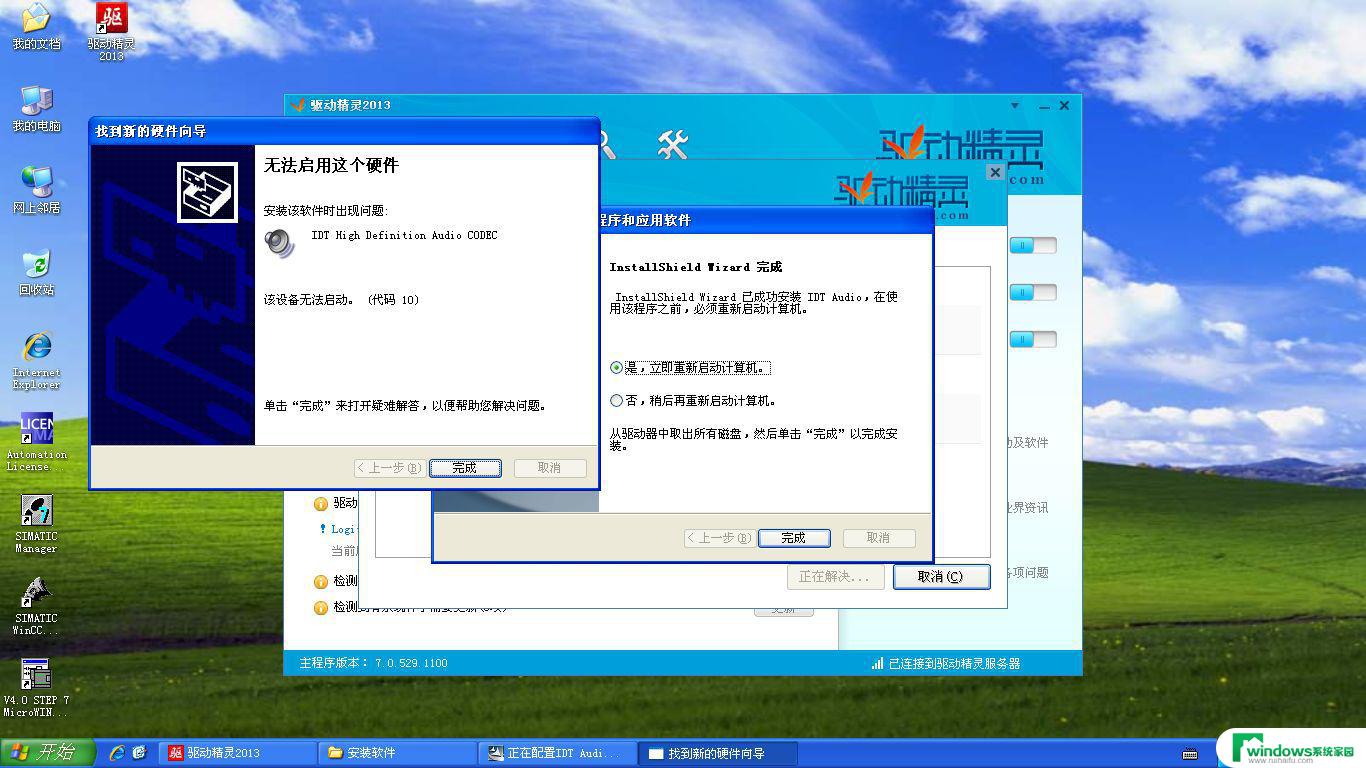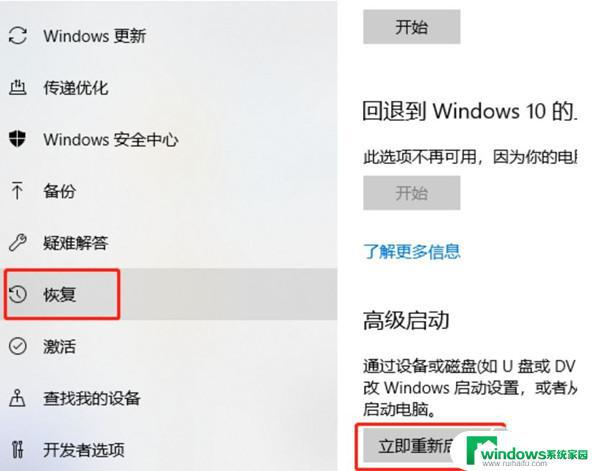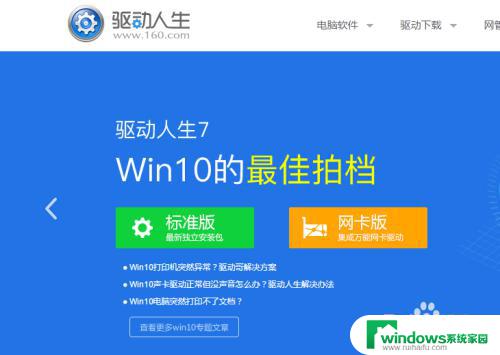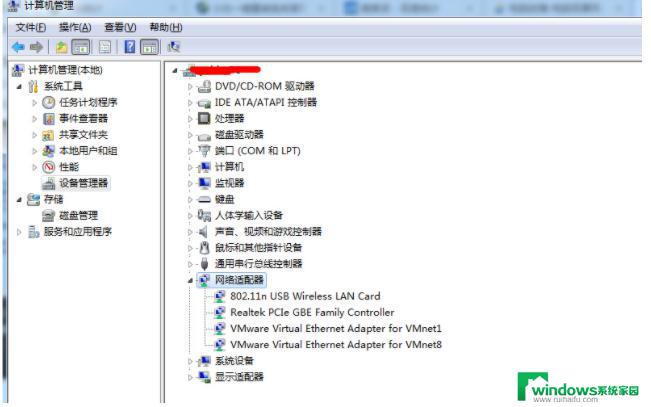windows10怎么装显卡驱动 Win10系统显卡驱动安装方法
更新时间:2023-12-27 11:39:38作者:jiang
随着科技的不断进步,许多计算机用户都选择升级他们的操作系统到最新的Windows 10系统,对于一些用户来说,安装显卡驱动可能会成为一个问题。显卡驱动在计算机中起着至关重要的作用,它们负责显示器输出和图形处理等功能。正确地安装显卡驱动对于保证计算机的正常运行和顺畅的游戏体验至关重要。在本文中我们将介绍一种简单而有效的方法,来帮助您在Windows 10系统中正确地安装显卡驱动。
具体步骤:
1.右键开始菜单。点击设备管理器。·
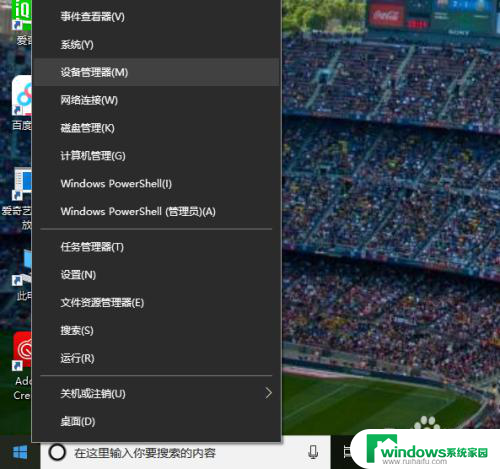
2.找到显示适配器。点击。
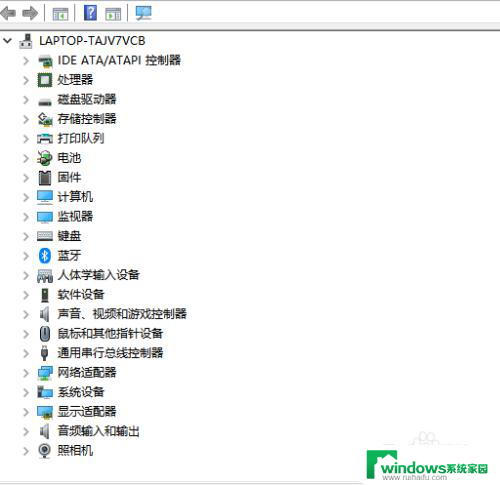
3.找到显卡右键点击,点击更新驱动程序。
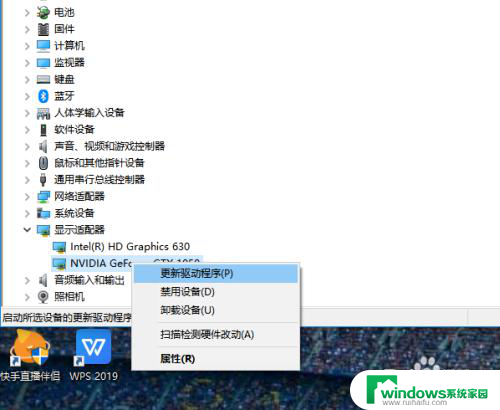
4.选择自动搜索更新的驱动程序软件。
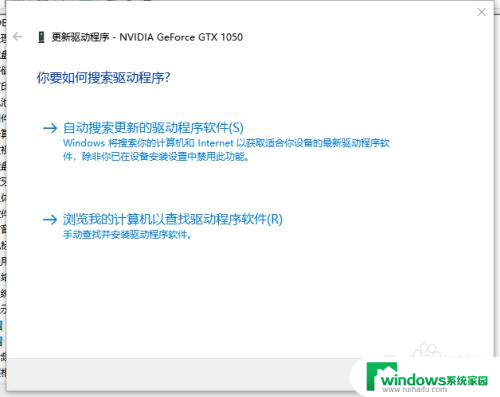
5.系统会自动搜索最新更新版本。
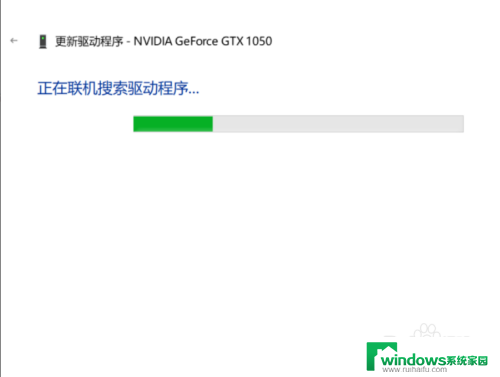
以上就是Windows 10如何安装显卡驱动的全部内容,如果您遇到相同的问题,可以参考本文中介绍的步骤进行修复,希望这能对大家有所帮助。